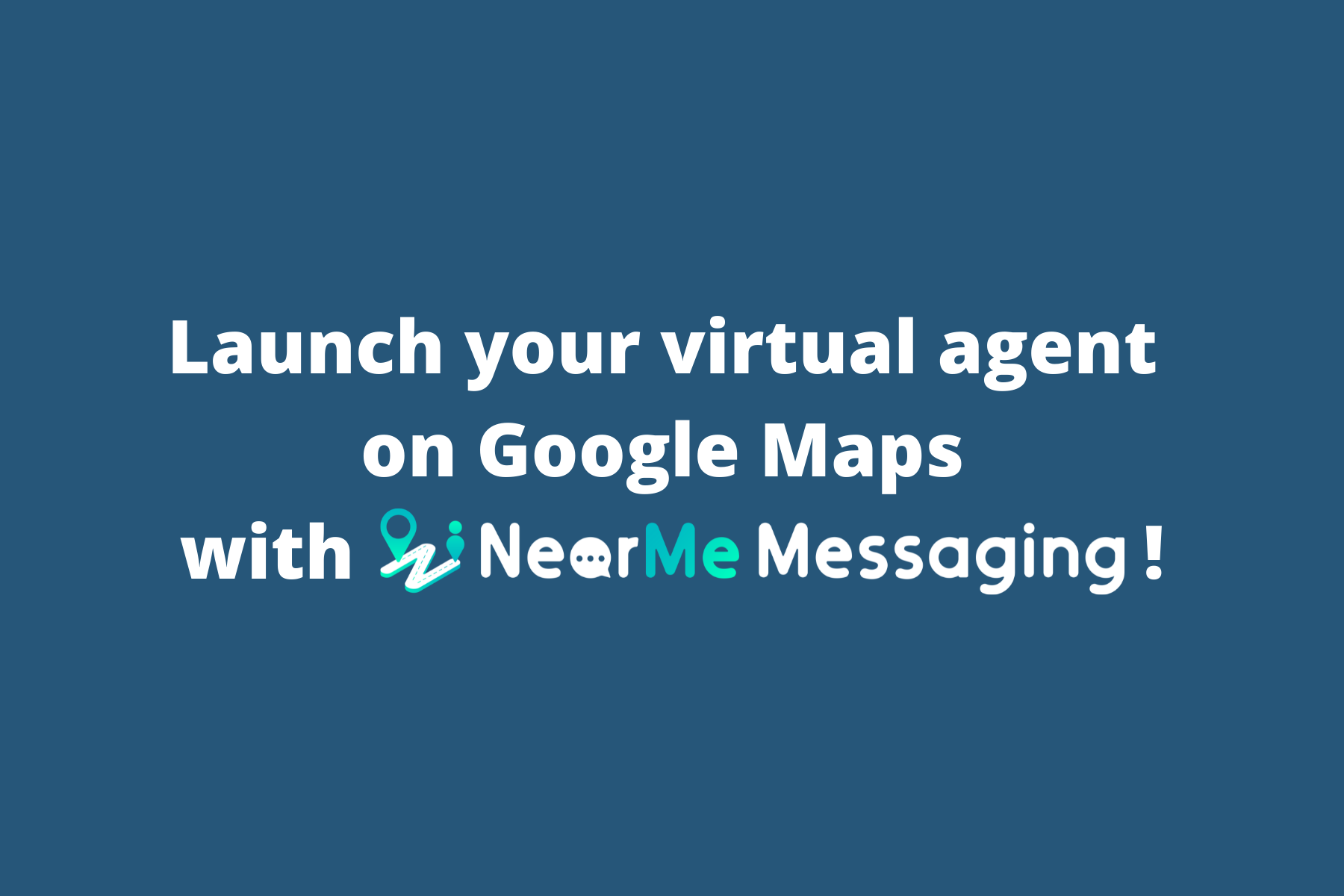Kami sebelumnya telah memperkenalkan Anda pada Pesan Dekat Saya dan manfaatnya. Pesan Dekat Saya mengimplementasikan agen virtual Google Business Messages, yang tersedia langsung dari tombol obrolan di profil Google Maps bisnis. Agen virtual Pesan Dekat Saya didukung oleh pemahaman bahasa alami canggih yang memberikan respons seperti manusia. Yang membedakan Pesan Dekat Saya dari layanan serupa adalah waktu penyiapan 5 menit, penyesuaian swalayan, dan dukungan obrolan langsung bawaan.
Manfaat Pesan Dekat Saya meliputi:
- Menghemat waktu dan tenaga dalam memberikan layanan pelanggan yang sangat baik
- Menyesuaikan agen Anda melalui platform swalayan
- Mendapatkan wawasan pelanggan melalui Analisis Dekat Saya
- Memahami apa yang dibutuhkan pelanggan Anda melalui riwayat percakapan
- Berinteraksi langsung dengan pelanggan Anda dengan fitur agen langsung kami
Kami saat ini mencari penguji beta untuk Pesan Dekat Saya. Untuk penguji beta kami, kami menawarkan layanan kami dengan biaya kami untuk waktu terbatas, tanpa kontrak yang diperlukan. Jangan lewatkan kesempatan ini untuk mencoba agen virtual dan melihat apakah itu cocok untuk bisnis Anda. Untuk memulai, ikuti panduan langkah demi langkah ini tentang cara meluncurkan agen virtual Anda dengan Pesan Dekat Saya!
Panduan langkah demi langkah untuk Meluncurkan Agen Virtual Anda dengan Pesan Dekat Saya
Langkah 1. Kunjungi situs web Pesan Dekat Saya (Pembaruan: Kami telah memutar produk menjadi pembuat chatbot omni-channel. Sekarang disebut SeaChat!).
Pergi ke situs web Pesan Dekat Saya (Pembaruan: Kami telah memutar produk menjadi pembuat chatbot omni-channel. Sekarang disebut SeaChat!) dan klik tombol “Masuk”. Setelah Anda masuk dengan akun yang Anda gunakan untuk Google Business Profile, pastikan Anda mencentang semua kotak yang tersedia dan memberikan izin kepada Seasalt AI untuk meluncurkan agen virtual Anda. Seasalt.ai adalah Mitra Google resmi, jadi Anda dapat yakin bahwa kami akan menggunakan izin ini secara bertanggung jawab. Kami menggunakan izin ini untuk dua fungsi: pertama, untuk mengakses informasi dari Google Business Profile Anda sehingga agen virtual Anda dapat memberikan respons yang akurat, dan kedua agar kami dapat meluncurkan agen ke halaman Google Maps Bisnis Anda atas nama Anda.
Kami tidak akan pernah menggunakan izin ini untuk mengedit atau menghapus profil bisnis Anda. Kami masih membutuhkan Anda untuk memberikan izin untuk semuanya karena Google tidak memberikan izin terpisah untuk “melihat”, “mengedit”, dan “menghapus”. Kami hanya akan menggunakan izin “melihat”.

Klik “Masuk dengan Google” dan masuk dengan akun Google Business Profile Anda.

Memberikan izin untuk Seasalt AI memberi kami kemampuan untuk meluncurkan agen virtual merek Anda secara publik ke halaman Google Maps Anda atas nama Anda.
Langkah 2. Bangun agen virtual Anda.
Setelah Anda masuk dan memberikan izin, Anda akan melihat semua bisnis yang Anda kelola dengan akun Google Business Profile Anda. Jika Anda tidak melihat bisnis Anda, pastikan Anda menggunakan akun Google Business Profile yang benar untuk masuk. Anda juga dapat mengklik tombol “Sinkronkan” untuk menyinkronkan bisnis Anda. Perhatikan bahwa Anda perlu menyiapkan agen virtual secara individual untuk setiap lokasi bisnis Anda. Untuk menyiapkan agen virtual Anda, klik tombol “tambah agen” di salah satu bisnis Anda.

Bisnis yang terkait dengan Google Business Profile kami.
Pesan Dekat Saya akan mulai membangun agen virtual Anda dengan menyinkronkan informasi dari Google Business Profile Anda. Membangun agen virtual Anda seharusnya memakan waktu kurang dari 5 menit, dan Anda dapat melihat kemajuan saat setiap langkah selesai.

Anda dapat melihat kemajuan agen virtual Anda.
Langkah 3. Uji agen virtual Anda secara pribadi.
Ketika agen Anda selesai dibangun, kode QR akan muncul di layar Anda. Gunakan ponsel Anda untuk memindai kode QR dan menguji agen virtual Anda. Ini masih merupakan versi pribadi dari agen virtual Anda dan belum akan muncul di profil Google Maps Anda. Perhatikan bahwa agen virtual ini adalah versi awal yang hanya menggunakan info dari Google Business Profile Anda bersama dengan ulasan pelanggan dari Google Maps untuk menghasilkan respons. Jika Anda mengujinya dan merasa agen virtual Anda membutuhkan beberapa perbaikan, Anda dapat sangat meningkatkan respons dengan membuat FAQ khusus, menambahkan informasi dari situs web Anda, dan mengkurasi ulasan Google Anda. Untuk panduan yang lebih rinci tentang penyesuaian, lihat panduan kami untuk meningkatkan agen virtual Anda.

Kode QR untuk agen virtual pribadi Anda akan muncul setelah agen Anda selesai dibangun.
Langkah 4. Luncurkan agen virtual Anda secara publik.
Setelah Anda menguji agen virtual Anda dan puas dengan responsnya, Anda dapat melanjutkan dan meluncurkan agen virtual Anda. Dengan meluncurkan agen virtual Anda secara publik, agen Anda akan tersedia untuk pelanggan Anda di Google Maps. Dalam blog ini, saya akan memandu Anda melalui proses dasar, tetapi Anda dapat merujuk ke dokumentasi dan video kami tentang cara meluncurkan agen virtual Anda di profil Google Maps Anda untuk informasi lebih rinci.
Pertama, buka tab “Agen Virtual” dan pastikan nama agen dan gambar avatar agen Anda persis seperti yang Anda inginkan. Setelah nama agen dan gambar avatar diverifikasi oleh Google sebagai bagian dari proses peluncuran, Anda tidak akan dapat memodifikasinya melalui situs Pesan Dekat Saya.
Setelah Anda mengkonfirmasi detail agen Anda, navigasikan ke tab “Peluncuran Publik”. Klik tombol “Verifikasi” untuk memverifikasi merek dan lokasi Anda dengan Google.

Mengklik tombol “Verifikasi” akan memverifikasi merek dan lokasi Anda dengan Google.
Setelah merek dan lokasi Anda diverifikasi, Anda dapat mengklik tombol “Luncurkan” untuk meluncurkan agen virtual Anda secara publik.
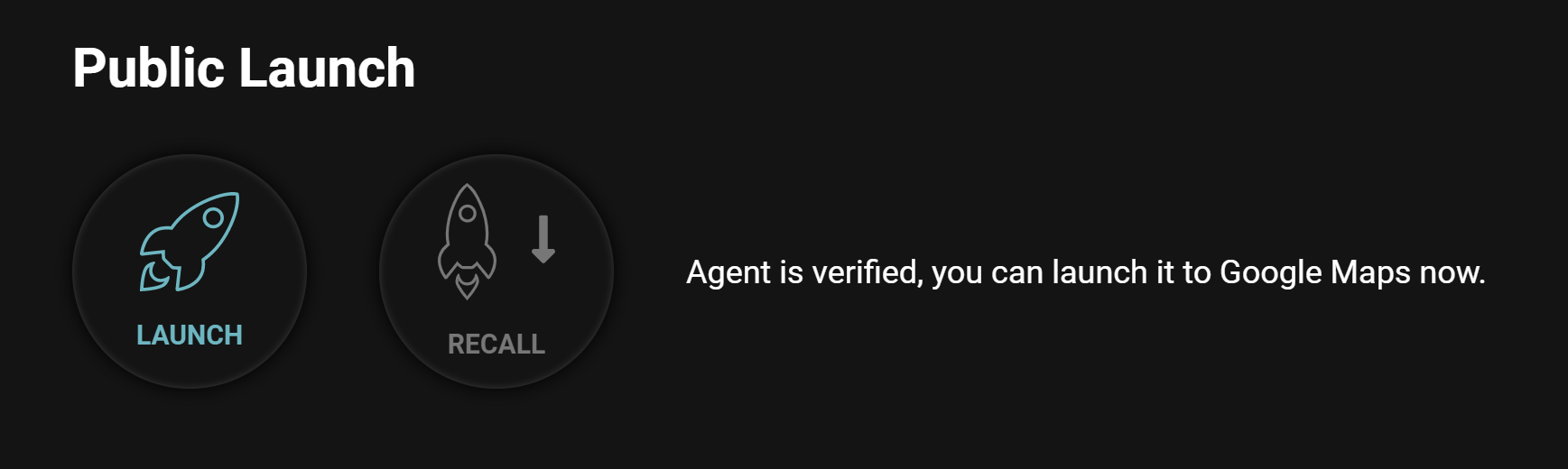
Mengklik tombol “Luncurkan” akan meluncurkan agen virtual Anda ke tombol obrolan di profil Google Maps Anda.
Mungkin diperlukan waktu hingga empat jam agar tombol obrolan muncul di Google Maps. Setelah tombol obrolan muncul, agen virtual Anda tersedia untuk pelanggan Anda untuk mengobrol. Setelah peluncuran publik, Anda masih dapat terus melakukan perubahan dan menyesuaikan agen virtual Anda lebih lanjut. Ketika Anda melakukan perubahan, Anda dapat pergi ke tab “Uji Pribadi” untuk mengujinya sebelum mempublikasikannya. Setelah Anda puas dengan perubahan, Anda dapat mengklik “Luncurkan Kembali” dari halaman “Peluncuran Publik” untuk segera memperbarui versi publik agen virtual Anda.

Anda dapat mengklik tombol “Luncurkan Kembali” setelah Anda selesai melakukan perubahan/perbaikan pada agen virtual Anda.
Pesan demo dengan kami dan kami akan dengan senang hati membantu Anda!
Pembaruan: Kami telah memutar produk menjadi pembuat chatbot omni-channel. Sekarang disebut SeaChat!